
नमस्कार दोस्तों| मैं सुमित कुमार गुप्ता एक बार फिर से Guptatreepoint.com ब्लॉग पर आपका स्वागत करता हूँ| आज के इस पोस्ट में बताएंगे की कैसे Windows 10 में Wifi Network को Delete करें? क्या आप जानते हैं की एक बार Wifi Network को connect कर लेने के बाद वह हमारे Computer में Save हो जाता है और इसके कारण बहुत सारी परेशानियाँ होता है| 
Windows 10 में Wifi Network को कैसे Delete करें:
जब हम किसी का Wifi अपने system में connect करते हैं तो वह Network list में Add हो जाता है और जब जब हम नया Network को connect करते हैं तो हमारे Network list में बहुत सारे Network Add हो जाते हैं जिसके कारण हमे अपना Network list से कुछ Network को Delete करना पड़ता है|
Network list से saved network को क्यों Delete करें:
क्या आप जानते हैं की network list में जब बहुत सारा network Add हो जाता है तो इससे क्या परेशानियां होती है यदि नहीं तो हम आपको इस पोस्ट में बताएंगे की क्या क्या परेशानियां होती है और क्यों डिलीट करना पड़ता है|
जब हमारे Network list में बहुत सारा Network add हो जाता है that means मेरा कहने का मतलब है की हरेक चीज का कुछ न कुछ limiltation होता है इसी प्रकार Windows में भी कुछ limitations होती है और जब आप नया network को Add करना चाहेंगे तो आपका Network Add नहीं होता है क्योकि आपके Network list में बहुत सारा network पहले से Add है| इसी कारण से हमे अपने network list से कुछ network को Delete करना पड़ता है|
Network को Delete करने का दूसरा reason यह है की जब आप किसी भी Network को अपने Computer में connect करते हैं और फिर कुछ दिन बाद उस Wifi का Password Change हो जाता है और आप जब अपने Computer में उसी Network को connect करते हैं तो एक error Message show होता है वो यह है Can’t connect to this network.
Can’t connect to this network problem क्यों आता है?
कुछ दिन पहले मेरे एक readers ने ये सवाल किया था की जब मैं अपने Computer में अपना Mobile का Wifi connect करता हूँ तो वह एक message show करता है Can’t connect to this network और मेरा Internet connect नहीं होता है लेकिन जब मैं दूसरे का Wifi connect करता हूँ तो connect हो जाता है कृपया मुझे बताएं की क्या प्रॉब्लम हैं|
आज मैं उनके सवालों के जवाब लेकर के आ गया हूँ| यह प्रॉब्लम इसलिए होता है क्योकि जब आप अपने Wifi का Password change कर देते हैं और अपने computer में उस Wifi को connect करते हैं तो connect इसलिए नहीं होता है क्योकि वह पहले से आपका पहला Password को store करके रखता है और उसी से match करता है और जब आपका Password match नहीं करता है तो आपको एक message शो होता है Can’t connect to this network
यह प्रॉब्लम ज्यादातर Windows 10 में ही आता है क्योकि यह Forget का option directly नहीं दिया है जिसके कारण आपको Setting में जाकर के Forget करना पड़ता है| Forget का मतलब होता है भूल जाना|
Steps to delete Wifi network in Windows 10/ Solve Can’t connect to this network problem
चलिए अब steps देख लेते हैं की Windows 10 में Wifi Network को कैसे Delete करें:
First step: सबसे पहले Windows button press करें या सबसे निचे left side में Windows button पर click करें|
Second step: अब उसके बाद list of menus open होगा जिसमें Setting पर click करें| 
Third step: अब उसके बाद Network & Internet option पर click करें| 
Fourth step: अब उसके बाद Wifi Setting के अंदर Manage Wifi Setting पर click करें| 
Fifth step: अब scroll down करें और उसके बाद Manage Known Networks area के अंदर आप जिस Wifi network को Delete करना चाहते हैं उस पर click करें और उसके बाद Forget पर click करें|
Congratulations! अब आपका Wifi नेटवर्क आपके network list से Delete हो चूका है अब आप फिर से उसको connect करके changed Password enter कर सकते हैं|
Read Also: Whatsapp के नए features के बारे में जानकारी
Final Words
मैंने इस पोस्ट में बताया की Windows 10 में Wifi network को कैसे Delete करें और Windows 10 में Can’t connect to this network problem को कैसे solve करें? यदि यह पोस्ट आपको पसंद आया हो तो आप इस पोस्ट को अपने दोस्तों के साथ जरूर Share करें| अगर इससे related कोई भी सवाल हो तो आप हमसे Comment box के द्वारा पूछ सकते हैं| मैं आपके सवालों के जवाब जल्द से जल्द देने की कोशिश करूँगा|
यदि आप हमारे ब्लॉग पर कोई पोस्ट Publish करना चाहते हैं तो आप अपना पोस्ट हमें मेल कर सकते हैं यदि आपका पोस्ट हमे पसंद आएगा तो हम आपके पोस्ट को आपके नाम के साथ अपने ब्लॉग पर Publish करेंगे| मेरा Email ID है Guptatreepoint [at] gmail.com
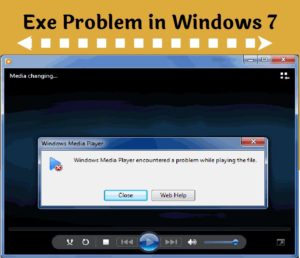

Laptop me public wifi connect h lekin net nhi chal rha h to usko dlt krke fir se IP address dal krke connect